新しい消しゴム機能を使ったPhotoshop Elementsでは、背景を効率的に削除し、要素を迅速に切り抜くことができます。包括的な機能により、より正確な結果が得られるだけでなく、画像編集にかかる時間を大幅に短縮できます。このガイドでは、拡張された消しゴムを最大限に活用する方法を紹介します。
重要なポイント
- 背景消しゴムは、邪魔な背景を正確に削除します。
- トレランス設定は、結果の品質にとって非常に重要です。
- マジック消しゴムを使うと、複雑な部分の作業が簡単になります。
ステップバイステップガイド
1. 消しゴムの選択
まずは、画像編集をサポートするツールが必要です。ツールボックスから消しゴムを選択してください。消しゴムのアイコンをクリックするか、対応するキーボードショートカットを使用することで選択できます。
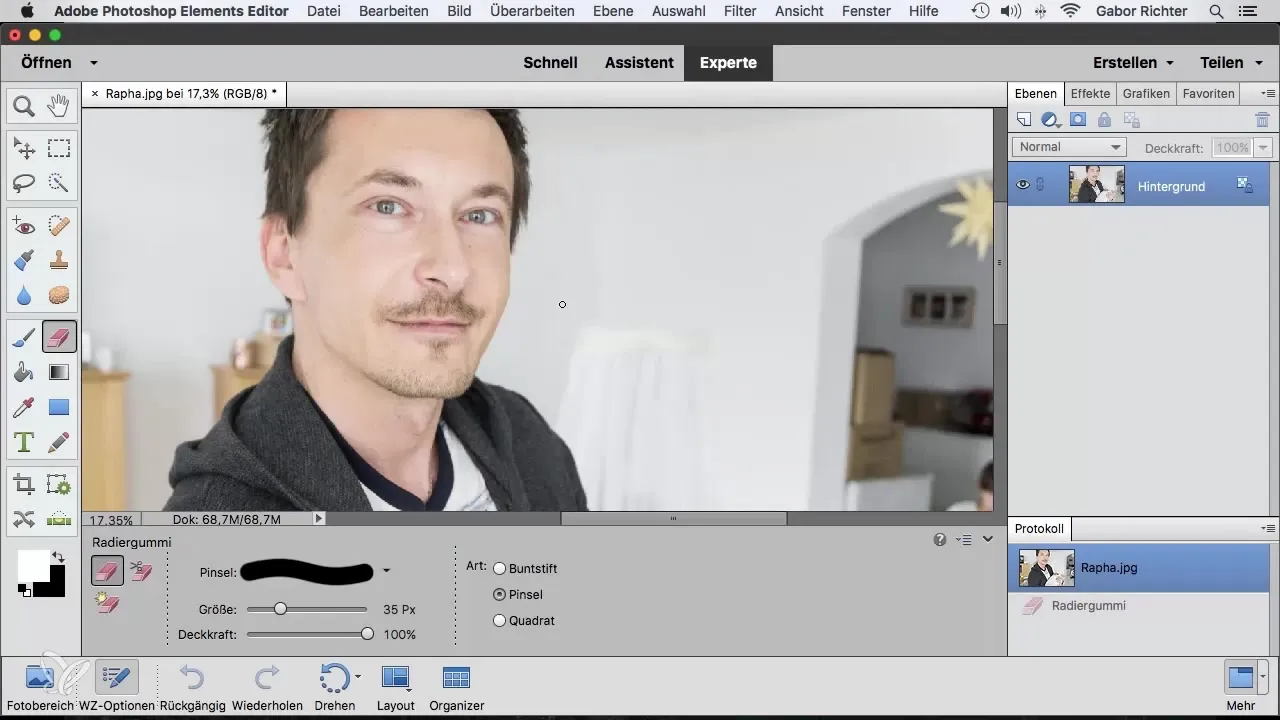
2. 背景消しゴムの使用
背景を正確に削除するためには、背景消しゴムを使用します。これは、邪魔な背景に覆われた部分を露出させたいときに特に効果的です。消しゴムをオブジェクトの端に沿って移動し、背景が消えていく様子を確認できます。
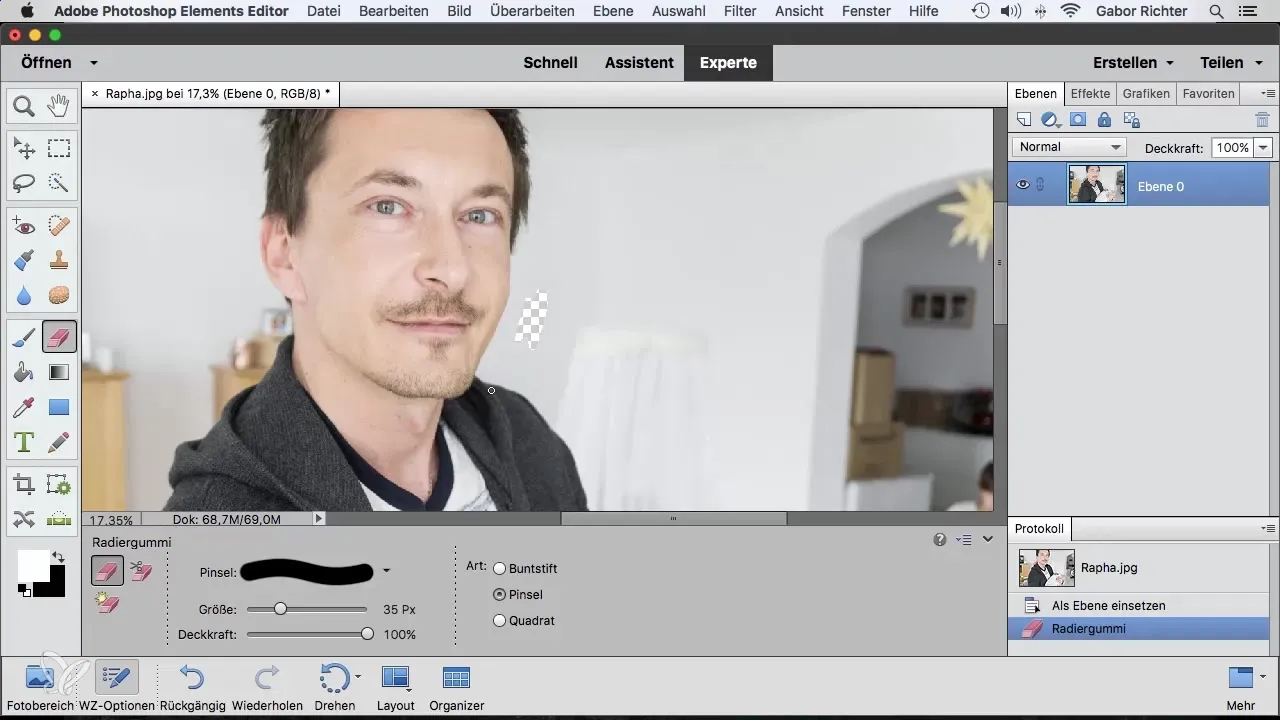
3. トレランスの設定
重要なステップはトレランスの設定です。この設定は、消しゴムの効果の強さや選択の精度を定義します。細かい選択を保証するために、10未満の値から始めてください。オブジェクトの輪郭がどれだけ明確かに応じて、トレランスを調整します。
4. 集中して消去
オブジェクトの輪郭を作業する際は、慎重に行ってください。エッジに沿って移動し、Photoshop Elementsが背景を削除する様子を観察します。背景消しゴムは、髪の毛などの細かいディテールを認識し、それらが背景と混ざらないようにします。
5. 他の部分の編集
輪郭を削除したら、背景の他の部分も編集する必要があるかもしれません。ここで登場するのがマジック消しゴムです。カーソルを不要な部分の上に移動させるだけで、自動的に削除される様子を見てください。
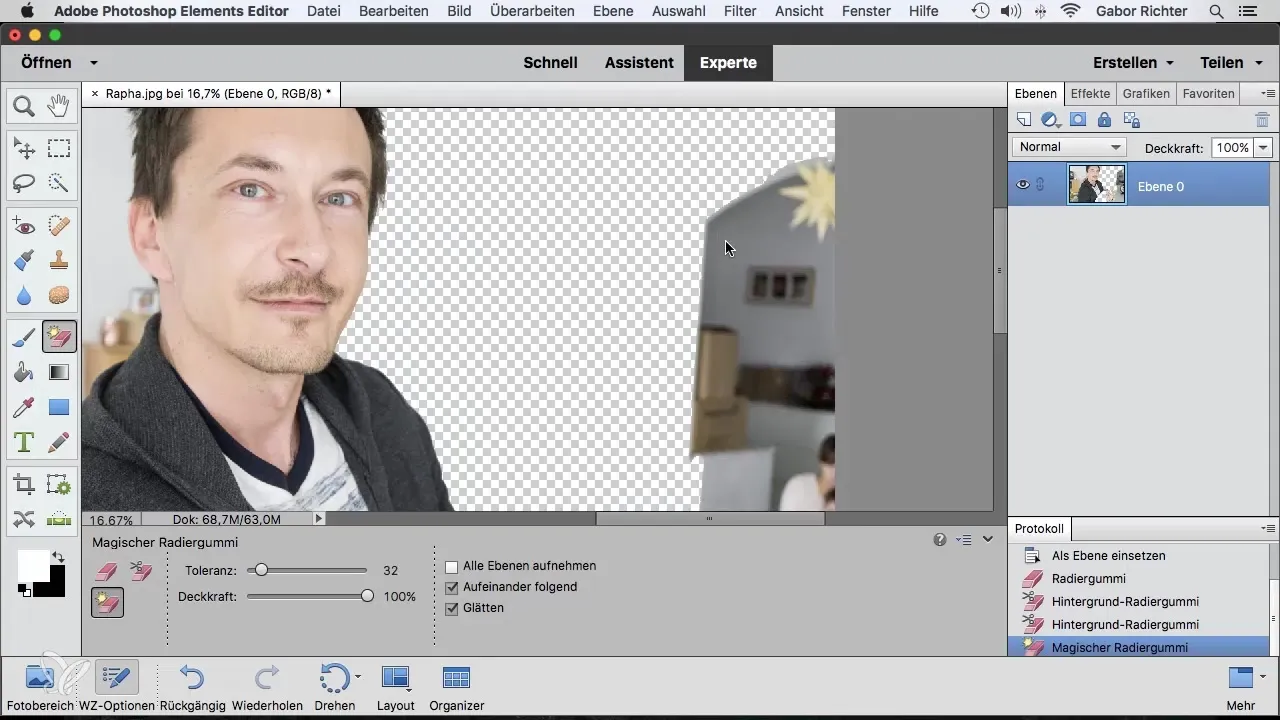
6. 編集の微調整
最初の削除の後、露出した部分を慎重に巡り、最後の不純物や元の背景のまだ見える残りを削除します。この微調整により、完璧な結果が得られます。
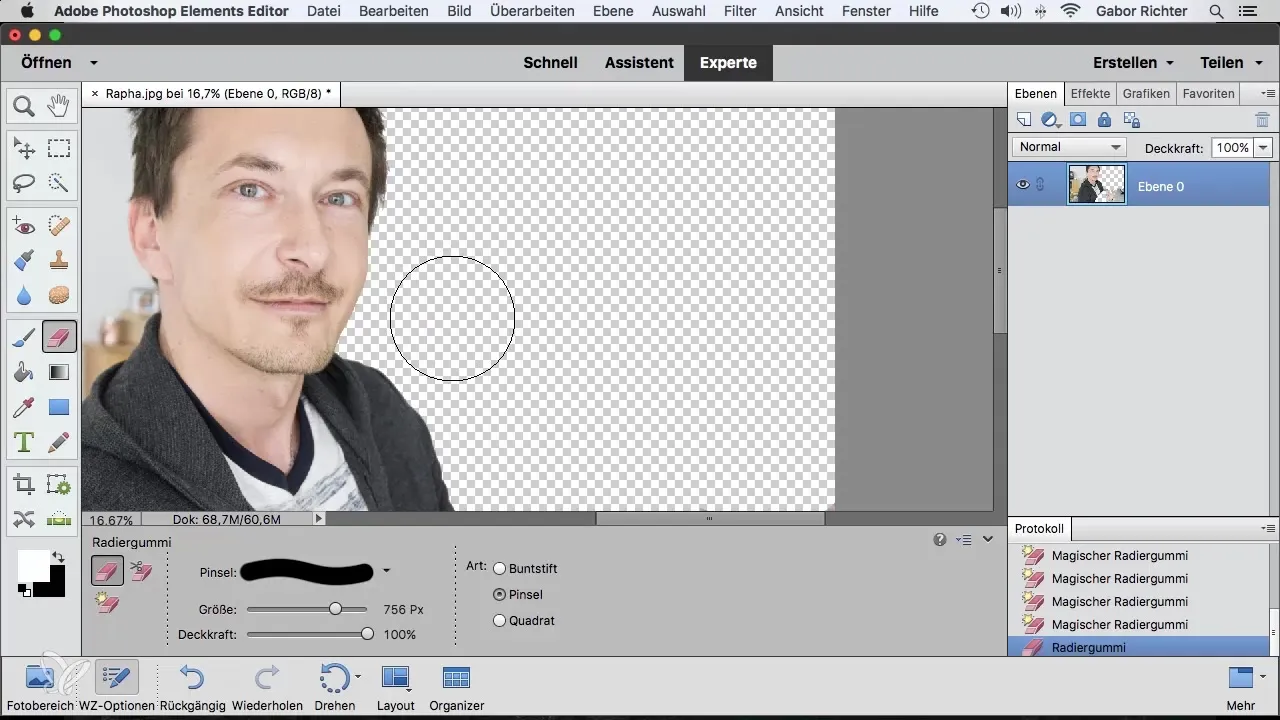
まとめ - Photoshop Elements: 6.3 | 拡張消しゴムを効果的に使用する
Photoshop Elementsの拡張消しゴムを使用すると、背景を効率的に削除し、画像をプロフェッショナルに切り抜くことができます。特定の設定やテクニックを使うことで、機能を最大限に活用できます。
よくある質問
背景消しゴムとは何ですか?背景消しゴムは、不必要な背景の部分を正確に削除します。
トレランス設定はどのように機能しますか?トレランス設定は、消しゴムの効果の強さを定義し、選択を鋭くしたり柔らかくしたりします。
マジック消しゴムで何ができますか?マジック消しゴムは、カーソルを移動させるだけで自動的に不要な部分を削除します。


